Dezinstalare aplicații din iPhone (iOS). Dacă ați cumpărat primul vostru iPhone și ați început imediat să descărcați multe aplicații și jocuri, dar ați observat că nu mai aveți spațiu de stocare pe dispozitivul vostru, atunci puteți dezinstala jocurile și aplicațiile de care nu mai aveți nevoie.

În acest articol veți găsi procedura pentru dezinstalare aplicații din iPhone (iOS). Nu vă faceți griji, procedura pentru dezinstalarea aplicațiilor este foarte simplă. Nu credeți? Ei bine, citiți în continuare acest articol și vă veți convinge.
Conţinut
Dezinstalare aplicații iPhone de pe ecran
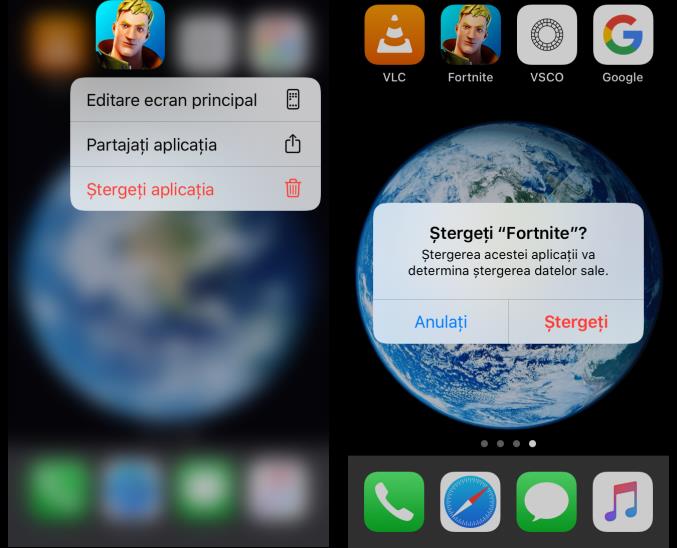
Pentru început, o să vă explic care este modul de dezinstalare aplicații iPhone de pe ecran și din biblioteca de aplicații. Deci, luați mai întâi iPhone-ul vostru, deblocați-l și accesați ecranul de pornire, apoi căutați pictograma aplicației pe care doriți să o dezinstalați, atingeți pe ea și continuați să țineți degetul pe ea câteva secunde, selectați opțiunea Ștergeți aplicația din meniul care se deschide și apoi atingeți butonul Ștergeți pentru a confirma alegerea făcută.
Aplicația pe care intenționați să o dezinstalați nu este pe ecranul de pornire, ci în biblioteca de aplicații? În acest caz, deschideți biblioteca de aplicații glisând de la dreapta la stânga pe ultima pagină a ecranului de pornire, apoi căutați pictograma aplicației care vă interesează și apăsați pe ea cu degetul și continuați să țineți apăsat câteva secunde, selectați opțiunea Ștergeți aplicația din meniul care se deschide și confirmați intenția apăsând butonul Ștergeți.
Nu doriți să dezinstalați definitiv o aplicație, ci doriți doar să o faceți să dispară de pe ecranul de pornire, transferând-o în biblioteca de aplicații? Puteți face acest lucru dar, rețineți că acest lucru nu vă va permite să eliberați spațiu de stocare pe iPhone. Pentru acest lucru, apăsați pictograma aplicației de pe ecranul de pornire și continuați să o țineți apăsată timp de câteva secunde, atingeți pe Editare ecran principal din meniul care se deschide și apoi apăsați butonul X.
Dezinstalare aplicații iPhone din setările iOS
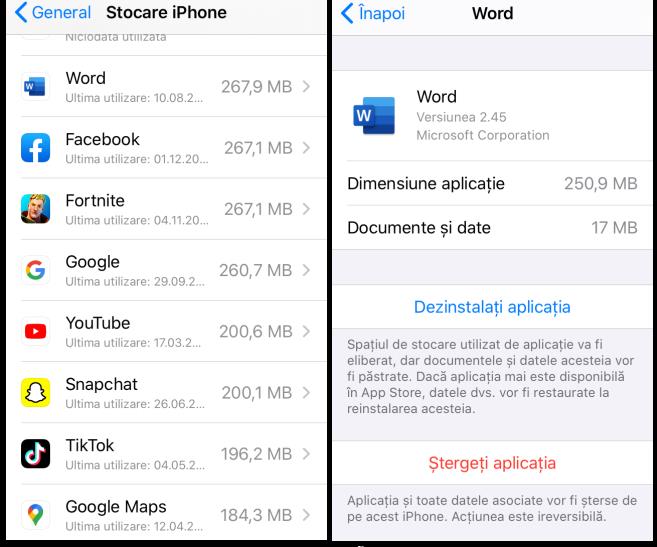
De asemenea, puteți dezinstala aplicații din iPhone accesând setările iOS. Ce trebuie să faceți? Vă explic imediat. Mai întâi, Atingeți pictograma Configurări (cea în formă de roată dințată) pe care o găsiți pe ecranul de pornire sau în biblioteca de aplicații, atingeți pe opțiunea General din noul ecran pe care îl vedeți și apoi atingeți pe Stocare iPhone.
După ce ați făcut acest lucru, se va deschide o listă cu toate aplicațiile și datele care ocupă cel mai mult spațiu în memoria iPhone-ului. Aplicațiile din partea de sus din listă sunt cele care ocupă cel mai mult spațiu. Deci, căutați aplicația pe care doriți să o dezinstalați și atingeți pe ea (dacă este necesar, pentru căutarea rapidă a aplicațiilor puteți utiliza caseta de căutare, pictograma lupă situată în partea dreaptă sus, atingeți pictograma lupă și tastați numele aplicației în câmpul de căutare care apare), apoi atingeți pe butonul Ștergeți aplicația.
Doriți să dezinstalați o aplicație fără să ștergeți documentele și datele sale? În acest caz, pentru a face acest lucru, pur și simplu atingeți pe opțiunea Dezinstalați aplicația.
Dezinstalare aplicații iPhone automat
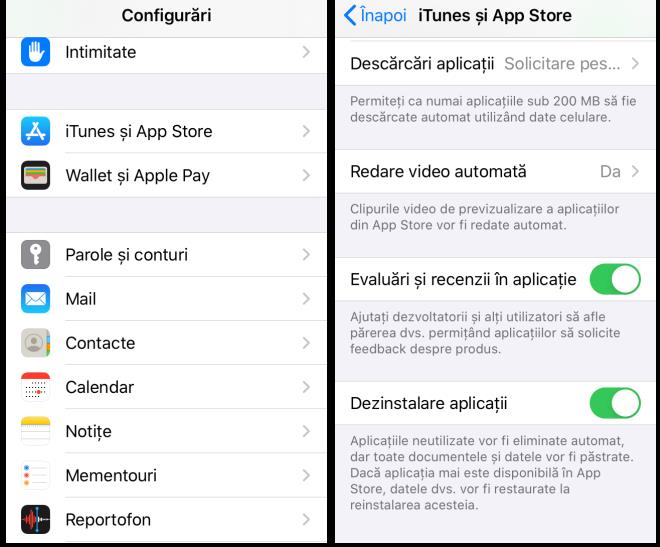
Dacă doriți să evitați să dezinstalați aplicațiile de pe iPhone manual, puteți să activați o funcție specială din iOS care vă permite să dezinstalați automat aplicațiile mai puțin utilizate, lăsând în același timp documentele și datele aplicațiilor pe dispozitiv.
Dacă sunteți interesați de acest lucru, puteți activa funcția foarte rapid și simplu. Pentru acest lucru, atingeți pe pictograma Configurări (cea în formă de roată dințată) de pe ecranul de pornire sau în biblioteca de aplicații, atingeți pe App Store din noul ecran afișat și glisați comutatorul în poziția ON (lângă opțiunea Dezinstalare aplicații).
În mod alternativ, pentru a activa funcția pentru eliminarea automată a aplicațiilor atingeți pe General din ecranul principal de setări iOS, apoi atingeți pe Stocare iPhone și atingeți pe opțiunea Activați pe care o găsiți lângă Dezinstalare aplicații (în secțiunea Recomandări din partea de sus).
Dezinstalare aplicații iPhone folosind PC-ul
Vă întrebați dacă este posibil să dezinstalați aplicații din iPhone folosind PC-ul? Ei bine, puteți să eliminați toate fișierele asociate aplicațiilor de pe iPhone, ceea ce poate fi util dacă doriți să eliminați anumite aplicații, deoarece doriți să scăpați de datele asociate acestora.
Pentru acest lucru, dacă aveți un PC Windows, puteți utiliza iTunes, programul oficial Apple dedicat pentru gestionarea bibliotecii multimedia și a dispozitivelor iOS și iPadOS. Deci, dacă nu aveți instalat iTunes pe calculator, descărcați și instalați programul. Dacă rulați Windows 10 pe calculator deschideți Microsoft Store și căutați iTunes în magazinul virtual.
Pe macOS nu este nevoie să descărcați și să instalați niciun program, deoarece tot ce vă trebuie pentru a gestiona un iPhone și iPad de pe un calculator este deja prezent în sistemul de operare. iTunes nu este disponibil, a fost eliminat din sistemul de operare începând cu versiunea 10.15 a sistemului de operare (Catalina). Cu toate acestea, funcțiile sale de gestionare și sincronizare au fost adăugate într-o secțiune specială din Finder, managerul de fișiere al sistemului de operare macOS.
Acestea fiind spuse, conectați mai întâi iPhone-ul la PC sau Mac, utilizând cablul Lightning furnizat, apoi așteptați deschiderea programului iTunes sau Finder. Dacă acest lucru nu se întâmplă, îl puteți deschide dând click pe link-ul programului pe care îl găsiți în meniul Start sau dați click pe pictograma Finder (dacă utilizați un Mac) din bara de andocare MacOS.
Dacă este prima dată când conectați iPhone-ul la calculator, autorizați iPhone-ul să comunice cu calculatorul. Dați click pe pictograma dispozitivului din stânga și apoi click pe butonul Autorizați care a apărut pe ecranul iTunes sau Finder. Apoi, deblocați iPhone-ul, atingeți butonul Autorizați ca răspuns la avertismentul pe care îl vedeți pe ecran și tastați codul de deblocare (dacă aveți setat un cod de deblocare).
După ce ați făcut acest lucru, accesați secțiunea Fișier (pe iTunes veți găsi secțiunea în meniul din stânga, în Finder este în partea de sus), selectați aplicațiile pe care doriți să le eliminați din listă, alegeți opțiunea Ștergeți din meniul contextual, confirmați intenția cu butonul Ștergeți și gata.
Apoi, nu uitați să deconectați iPhone-ul de la calculator, făcând click pe butonul pe care îl găsiți lângă pictograma iPhone din partea stângă în fereastra iTunes sau în fereastra Finder și apoi deconectați cablul dispozitivului de la calculator.